- Uglavnom u obrazovne ili testne svrhe, neki korisnici trebaju pokretati Windows XP bez gnjavaže s dvostrukim pokretanjem ili sekundarnim računalom.
- U ovom članku postoji nekoliko načina kako to postići, ali u konačnici, to ovisi o vašim potrebama. Odaberite onu koja vam odgovara.
- Mislimo da virtualni strojevi donose puno prednosti. Saznajte više od naših Stranica za virtualizaciju.
- Za gotovo sve što trebate učiniti u sustavu Windows, imamo cjelovit vodič u Odjeljak Kako raditi.

Ovaj softver će održavati i pokretati upravljačke programe, čime će se zaštititi od uobičajenih računalnih pogrešaka i kvara hardvera. Provjerite sve svoje upravljačke programe u 3 jednostavna koraka:
- Preuzmite DriverFix (ovjerena datoteka za preuzimanje).
- Klik Započni skeniranje pronaći sve problematične upravljačke programe.
- Klik Ažuriranje upravljačkih programa kako biste dobili nove verzije i izbjegli kvarove u sustavu.
- DriverFix je preuzeo 0 čitatelji ovog mjeseca.
Mnogo ljudi još uvijek koristite Windows XP, iako je gotovo šesnaest godina. S druge strane, puno ljudi koristi Windows 10.
Postoje i milijuni korisnika računala koji se oslanjaju na stabilne verzije sustava Windows 10 širom svijeta.
Dakle, ako trebate pokrenuti kopiju sustava Windows XP, možete je pokušati pokrenuti u sustavu Windows 10 s malim programom koji se zove VirtualXP.
Znam da bi mnogi od vas to rekli virtualni stroj je jedini pravi izbor za pokretanje jednog operacijskog sustava Windows unutar drugog.
I vjerojatno ste u pravu, ali instalirate svoj drugi sustav na virtualni stroj znači da morate instalirajte novu, čistu kopiju sustava Windows, a zatim instalirajte sve programe treće strane.
Kako pokrenuti način rada Windows XP na sustavu Windows 10?
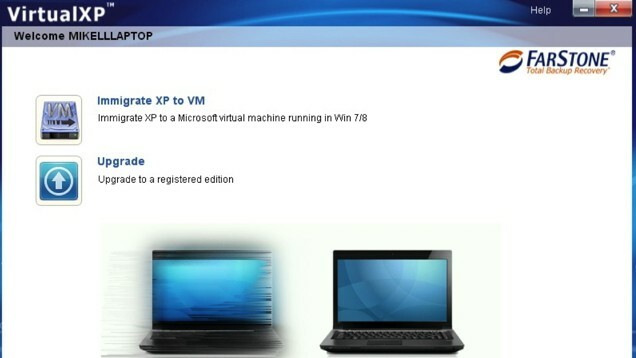
Uz VirtualXP možete zadržati sve programe koje ste instalirali na starom XP-u i prenijeti ih na noviju verziju sustava Windows.
VirtualXP jednostavno pretvara vašu trenutnu Windows XP sustav i svi programi instalirani na njemu na Microsoftovu virtualnu sliku.
Po završetku pretvorbe možete je otvoriti u sustavu Windows 10 i pristupiti svom XP sustavu, datotekama i programima baš kao što to radite s virtualnim strojem.
Jedan od glavnih razloga što ljudi odlučuju da ne instaliraju Windows 10 Technical Preview na svoja računala su programi pitanja kompatibilnosti.
Mnogo starijih programa ne može se instalirati ni na Windows 10, a ljudi koji ih koriste jednostavno se odluče držati svog trenutnog operativnog sustava.
Uz VirtualXP moći ćete pokušati sve uzbudljive značajke sustava Windows 10 i istodobno pokrenite sve programe koje ste koristili u sustavu Windows XP.
Nadamo se da će Microsoft u budućnosti riješiti probleme kompatibilnosti sa starijim programima, ali dok se to ne dogodi (ako se to dogodi uvijek dogodi), VirtualXP možete koristiti kao alternativno rješenje za pokretanje programa kompatibilnih sa sustavom Windows XP u sustavu Windows 10.
Preuzmite VirtualXP za Windows 10
Možete preuzeti VirtualXP s Farstonove web stranice besplatno.
AŽURIRANJE: Otkako je ovaj post prvotno objavljen, VirtualXP više nije dostupan za preuzimanje s FarStonea. Međutim, pronašli smo neke alternative koje umjesto toga možete koristiti.
Koristite softver za virtualizaciju

Najlakši i najfleksibilniji način je pronaći Windows XP emulator za Windows 10. Naša preporuka dolazi iz VMware.
S više od 12 godina iskustva u vođenju emulacija virtualnih strojeva, VMWare je jedan od velikih pokretača u industriji, nudeći mnoštvo opcija.
Danas ćemo se usredotočiti na njihovu kategoriju Osobna radna površina. Ovdje ćemo pronaći alate koji su nam potrebni za obavljanje posla.
Scenarij je sljedeći: imate instaliran i pokrenut Windows 10 uređaj. Instalirate VMware Workstation. Učitavate svoj fizički disk sa sustavom Windows XP ili njegovu sliku.
Stvorite novi virtualni stroj na radnoj stanici. Tamo instalirate i učitate Windows XP.
Zapalite novi virtualni stroj i gotovi ste. Windows XP radi zajedno s Windowsom 10.
Odatle možete:
- lako prenijeti datoteke s gosta na domaćina i obrnuto
- instalirajte VMware Tools u Windows XP
- izvršavajte sve radnje sigurno jer je stroj potpuno izoliran od sustava Windows 10
VMware Workstation pruža DirectX i OpenGL podršku. To znači da će čak i Windows XP moći imati koristi od vaše grafičke kartice. Također je važno da VMware podržava USB3.0
Imajte na umu da je samo VMware Workstation Player verzija 15 ili novija kompatibilna s najnovijom verzijom Windows 10.

VMware Player za radne stanice
Stvorite Windows XP virtualni stroj koji radi istodobno s vašim Windowsom 10, dijeleći resurse.
Posjetite web stranicu
Način Windows XP u sustavu Windows 10
Možete i preuzeti i instalirati način rada Windows XP izravno s Microsoftova službena web stranica. Uz pomoć ovog alata na računalu sa sustavom Windows 10 možete lako pokrenuti određene programe za Windows XP. Naravno, ovaj alat nije isto što i VirtualXP.
Točnije, s načinom rada Windows XP i dalje morate instalirati Windows XP na svoj stroj. Međutim, Farstonov alat VirtualXP omogućio vam je jednostavnu migraciju vašeg Windows XP OS-a i aplikacija na virtualni disk. A sada znate.
Često postavljana pitanja
Windows 10 nema XP način rada. Možeš stvoriti virtualni stroj za ovo.
Da. Svaka kopija sustava Windows XP treba valjani ključ proizvoda.
Možete, ali nije preporučljivo jer nije sigurno. Ne objavljuju se sigurnosna ažuriranja. Ali još uvijek ima nekih izvrstan softver to još uvijek radi, tako da je virtualizacija dobra opcija.
